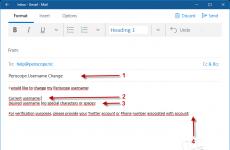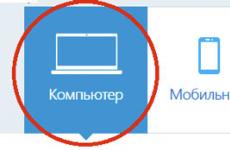Как да изтеглите и инсталирате skype на лаптоп. Как сами да настроите Skype на лаптоп. Проблеми с камерата на лаптоп
Skype често се използва за работа и комуникация с близки, така че винаги трябва да е под ръка на всяко устройство - било то настолен компютър, телефон, таблет или лаптоп. Прочетете, за да научите как да инсталирате Skype на лаптоп безплатно.
Основната тайна на инсталацията
Всеки, който иска да инсталира Skype на лаптоп, трябва да знае, че този процес е подобен на инсталирането на приложението на настолен компютър.Няма никаква разлика. Ето защо, ако сте инсталирали този месинджър на компютъра си много пъти и сега искате той да работи на вашия лаптоп, направете всичко както преди. А за тези, които наистина се сблъскват с процеса на инсталиране на това приложение за първи път и искат да знаят къде да изтеглят и как да настроят Skype на лаптоп, инструкциите са по-долу.
Монтаж: инструкции стъпка по стъпка
Стъпка 1. Трябва да изтеглите инсталационния файл на програмата. Можете да го намерите в чист вид, тоест без вируси, на официалния уебсайт на Skype - https://www.skype.com/ru/. Точно на главната страница ще има голям бутон „Изтегляне на Skype“, който трябва да щракнете, за да изтеглите инсталационния файл на приложението.
След като направите това, ще бъдете отведени до страница, където можете да изберете типа на вашето устройство (компютър, телефон, таблет, смарт часовник, телевизор или Xbox). Там трябва да изберете „компютър“.

Превъртайки страницата надолу, ще видите бутони с имената на различни операционни системи - Windows, Linux и Mac. Изберете този, от който се нуждаете, за да изтеглите програмата. Естествено, операционната система на компютъра и във файла, който изтегляте, трябва да е една и съща.В противен случай приложението няма да се инсталира.
Стъпка 2. Запазете инсталационния файл. Компютърът веднага ще ви подкани да решите къде ще се съхранява архивът с програмата. По принцип няма значение къде точно ще го поставите - стига да можете да го намерите и стартирате. Самият Skype все още ще бъде инсталиран в папката на програмата.

Когато решите местоположението, щракнете върху бутона „Запазване“ и изчакайте, докато файлът бъде напълно изтеглен на вашия лаптоп.
Стъпка 3. Стартирайте инсталационния файл. Инсталационният файл ще се нарича "SkypeSetup.exe". Можете да го стартирате от папката, в която сте го запазили, или директно от изтеглянията във вашия браузър. В Google Chrome например те се намират най-отдолу, точно над бутона Старт.

Стъпка 4. Инсталиране. Първото нещо, което Skype ще ви помоли да направите по време на инсталацията, е да позволите на програмата да прави промени във вашия компютър. Щракнете върху бутона Разреши, за да продължите инсталационния процес.
Сега изберете езика на интерфейса. По подразбиране Skype е инсталиран на руски език. Ако това ви устройва, щракнете върху бутона "Напред".

Следващото нещо, което Skype предлага е да направи MSN начална страница и Yandex основна търсачка. Ако това е удобно за вас, тогава се съгласете, като поставите отметка в квадратчетата до необходимите елементи. Ако обикновено не използвате нито Yandex, нито MSN, оставете квадратчетата празни и продължете инсталацията, като щракнете върху бутона „Продължи“.

След това Skype ще ви подкани да инсталирате плъгина Click to Call във вашия браузър. Тоест, до всички телефонни номера на сайтове, които срещате в Интернет, ще се появи бутон, който ви позволява незабавно да се обадите на тези номера чрез Skype. Ако вашият браузър е достатъчно бърз и често се обаждате на стационарни и мобилни номера чрез Skype, тогава е по-добре да инсталирате този плъгин. Ако не искате да го използвате, просто премахнете отметката от квадратчето и щракнете върху „Продължи“.

Сега Skype ще започне да се инсталира на вашия лаптоп. Колко време ще отнеме това зависи от скоростта на трансфер на данни на вашия компютър. Обикновено можете да изтеглите и инсталирате Skype за няколко минути.
Стъпка 5. Упълномощаване. След като всички необходими файлове бъдат инсталирани, програмата ще се отвори и ще ви подкани да въведете вашето потребителско име, имейл адрес или телефонен номер. Вашата задача е да въведете тези данни и да кликнете върху бутона „Вход“. И в следващия прозорец - напишете паролата си.

И ако все още нямате акаунт в Skype, трябва да го регистрирате. За да направите това, щракнете върху бутона „Създаване на акаунт“.

Тук Skype обикновено ви моли да предоставите цялата информация за регистрация: потребителско име, парола, телефонен номер и имейл адрес. Ако желаете, можете да попълните вашите лични данни – дата на раждане, пол и др., както и да зададете аватар.
Настройки
Когато го стартирате за първи път от ново устройство, можете да конфигурирате Skype на вашия лаптоп по начина, по който ви харесва.
Например, задайте аудио и видео параметри, свържете уеб камера и микрофон и проверете как работят. Зелената светлина на микрофона трябва да се движи, когато говорите, и вашето изображение трябва да се появи до иконата на камерата вдясно. Ако имате сменяема видеокамера, първо трябва да я включите, но обикновено на лаптопите тя е вградена. По принцип, ако виждате и чувате себе си, използвайте настройките по подразбиране.

Ако има проблеми със звука или изображението, опитайте да превключите между устройствата, като щракнете върху стрелките отстрани на моделите високоговорител и микрофон. Когато всичко работи, щракнете върху „Продължи“.
Сега, когато програмата е инсталирана, можете да се свържете с интернет и да започнете да говорите с хората, от които се нуждаете, чрез видео разговори безплатно, защото една от най-простите и удобни програми за комуникация най-накрая е на вашия лаптоп.
Много хора, независимо от техния опит в работата на компютър, често имат следния въпрос: „Как да използвам Skype на лаптоп?“ Това е един от най-популярните софтуерни продукти днес, с помощта на който можете лесно и просто да организирате комуникация с всеки ъгъл.В този случай можете да осъществите разговор с изображение и трябва да платите само за трафик. И тъй като повечето хора имат неограничена връзка с глобалната мрежа, се оказва, че това е най-лесният и евтин начин да се свържете с роднини, приятели и познати, които в момента се намират в друга точка на нашата планета.
Инсталация
Първо, програмата Skype за лаптоп или друго устройство от този клас трябва да бъде изтеглена от официалния уебсайт. Той е от този източник, в противен случай по време на инсталационния процес могат да бъдат добавени добавки, които ще се отразят негативно на работата на компютърната система (Yandex Defender, например). Просто трябва да изтеглите инсталатора. След това отворете папката с него и щракнете двукратно с десния бутон на мишката, за да стартирате инсталационния процес. Следвайки инструкциите на съветника, завършваме тази операция.
Настройки
Преди да активирате Skype на лаптоп или друго подобно устройство, трябва правилно да конфигурирате операционната система и програмата. Като начало отидете по този път: „Старт“ - „Контролен панел“ - „Звук“. След това преминете към раздела „Възпроизвеждане“. Тук трябва да изберете (високоговорители, слушалки, използвани за комуникация). След това отидете в раздела „Нива“ и изключете директния изход на сигнала към слушалките (бутона с високоговорителя срещу плъзгача „Микрофон“). Правим едно щракване върху него с левия бутон на мишката. След това затворете всички отворени прозорци и стартирайте програмата. Ако използваме Skype за първи път, трябва да преминем през процедурата по регистрация и да попълним всички задължителни полета. Трябва да имате и имейл. Ще бъде изпратено съответно съобщение, за да потвърдите регистрацията си.

Търсене на контакти
Сега нека разберем как да използвате Skype на лаптоп или настолен компютър при първото стартиране. Първо трябва да намерите други потребители, с които планирате да общувате в бъдеще. Те могат да бъдат намерени или по име, фамилия, местоживеене или по псевдоним в тази система. След като намерите човека, от който се нуждаете, трябва да изпратите заявка за добавяне към неговия списък с контакти. Само след съгласието на другата страна можете да осъществите разговор. Можете да минете без добавяне към списъците с контакти, но тогава няма гаранция, че ще се свържете с този, от който наистина се нуждаете. Но ако следвате горепосочения алгоритъм, определено ще попаднете на правилното място.
Първо обаждане
Следващата стъпка в обучението как да използвате Skype на лаптоп или настолен компютър е да направите първото си обаждане или да изпратите текстово съобщение. Първо, трябва да определите кой е в интернет и с кого можете да се свържете сега. Отговорът на този въпрос е прост. До аватарите на такива абонати има зелена икона с бяла отметка. Вече са в интернет, в скайп и можете да се свържете с тях. За да направите това, ще бъде достатъчно да изберете контакт, като щракнете двукратно върху него с десния бутон на мишката. Аватарът на потребителя ще се появи от дясната страна на екрана. И под него ще има зелен бутон с логото на видеокамерата и надпис „Видео разговор“. Когато го натиснете, ще видите събеседника и ще можете да общувате с него. Има опция за обикновено обаждане: вдясно е бутонът „Повикване“. От дясната му страна има триъгълник. При натискане можете да изберете опция за разговор (към мобилен телефон, ако потребителят е посочил такъв, или през компютър). Друга възможност за комуникация, която се прилага в тази програма, са текстовите съобщения. Има поле долу вдясно, където можете да въведете текст или да вмъкнете емотикони. Вдясно има бутон „Изпращане“. При натискане въведеното съобщение ще бъде изпратено до получателя. Skype също така предоставя възможност за изпращане или получаване на файл. За да направите това, просто кликнете върху „+“ (третият бутон в реда, след „Видео разговор“ и „Обаждане“). Изберете „Изпращане на файл“ от падащия списък. В прозореца, който се отваря, намерете необходимия документ и го изпратете.

заключения
Тази статия описва как да използвате Skype на лаптоп или друго подобно устройство. От всичко казано по-горе може да се направи едно заключение: това е много удобно средство за комуникация, с което можете да установите връзка с всяка точка на земното кълбо, където има интернет или мобилна комуникация. Освен това цените за такава комуникация са повече от достъпни.
Днес бих искал да обърна внимание на комуникацията. Ще говорим за програмата Skype (Skype), или по-точно как да инсталирате Skype на компютър или лаптоп. Броят на неговите изтегляния отдавна е близо до броя на всички активни интернет потребители.
Защо Skype стана лидер сред комуникационните програми? Отговорът на този въпрос е много прост. Достатъчно е просто да изброите възможностите, които предоставя.
Основната му характеристика, която е най-добре реализирана сред аналозите, със сигурност е висококачествена видео комуникация. В допълнение към видео комуникацията е възможен обмен на съобщения под формата на чат, провеждане на разговори към мобилни и стационарни телефони, изпращане на SMS съобщения и обмен на различни файлове. С развитието на технологиите по време на инсталирането на това приложение възникват малки проблеми и начинаещият не винаги може да се справи с тях сам.
В тази статия ще ви помогна да изтеглите и инсталирате Skype правилно и бързо. Първоначално трябва да изтеглите необходимата програма, това може да стане след регистрация на официалния уебсайт и създаване на акаунт. В резултат на това ще имате потребителско име и парола, които трябва да запомните.
Ако сте направили всичко правилно, в имейла ви ще се появи имейл за потвърждение на регистрацията. След това следвайте предоставената връзка, за да активирате акаунта си. Сега сте собственик на вход в Skype, кажете го на вашите познати и приятели, така че да ви добавят в списъците си с контакти.
Инструкции за инсталиране на Skype
Можете да изтеглите инсталационната програма от официалния уебсайт или от. Ако изтеглите от официалния уебсайт, тогава, когато страницата се отвори, задръжте курсора на мишката върху бутона „Изтегляне на Skype“ и изберете „Windows“ от списъка.

В страницата, която се отваря отляво, щракнете върху бутона „Изтегляне на Skype“.

Сега изтеглете инсталационния файл, наречен SkypeSetup.exe, и го запазете на вашия компютър. Моля, обърнете внимание, че файлът, който изтегляте, е с малък размер (по-малко от 1 MB). Това се дължи на факта, че повечето компоненти се изтеглят по време на инсталацията (т.е. след изтеглянето на този файл и стартирането му). Това означава, че след като стартирате този файл, вашият компютър трябва да бъде свързан към интернет.
След това стартирайте изтегления файл, в първия прозорец, който се показва, изберете езика „руски“. Кликнете под избора на език „Разширени настройки“. Ще се появи списък с допълнителни настройки, в момента използвам тази програма много често, оставете квадратчето за отметка по подразбиране „Стартиране на Skype при стартиране на компютъра“ и премахнете отметката от „Създаване на пряк път на работния плот“.
След това щракнете в десния ъгъл на прозореца „Съгласен съм - следващ“.
Сега програмата ще бъде инсталирана, ще бъдете помолени да въведете вашето потребителско име и парола и след това щракнете върху бутона „Вход“. Това е така, ако вече сте регистрирани в системата. Ако не, първо трябва да преминете през процеса на регистрация. Това може да стане, като кликнете върху бутона „Регистриране на нови потребители“.
В долната част, по ваша преценка, можете да активирате елементите „Стартиране на Skype, когато включите компютъра“ и „Автоматично упълномощаване, когато стартирате Skype“. Когато стартирате програмата за първи път, трябва да изберете аватар и в прозореца за добре дошли да проверите функционалността на камерата и микрофона и да добавите приятели.
И за да не ви притеснява прозорецът постоянно, когато стартирате програмата, поставете отметка в квадратчето до елемента „Не показвайте това съобщение в бъдеще“. По принцип настройките на програмата не са особено сложни и не трябва да възникнат затруднения. По-горе разбрахте как да инсталирате Skype на компютър, но за да затвърдите тези знания, гледайте видеоклипа по-долу:
Ако сте търсили информация как да инсталирате Skype на лаптоп и смятате, че има разлики при инсталирането на Skype, тогава грешите. Стъпките на инсталиране са независими от устройството.
При работа със Skype могат да възникнат различни проблеми:
Инсталация на Android
Естествено, ако сте собственик на таблет или телефон, най-вероятно ще се интересувате как да инсталирате Skype на тези устройства. В допълнение към стандартната инсталация, приложението Skype може да се инсталира и изтегли на телефони с Android. За да инсталирате Skype на мобилни телефони с тази операционна система, трябва да отворите уебсайта skype.com/m в браузъра на телефона си и след това да изтеглите програмата от уебсайта на Android Market.
Тази програма може да се използва веднага след изтеглянето, тъй като не изисква отделна инсталация. На вашия телефон програмата Skype ще се намира в папката „Приложение“ и за по-удобно стартиране можете да я плъзнете на главния екран.
За да работи тази програма перфектно на телефон с операционна система Android, той трябва да има 27MB свободна памет, а тактовата честота на вашия процесор трябва да е 600Mhz. Skype поддържа мобилни телефони със следните разделителни способности на екрана: 240x400, 320x480, 320x240, 850x480 и 800x480. Има моменти, когато не винаги е възможно да получите достъп до уебсайта на Android Market. Това се дължи на факта, че сайтът не предлага тази програма във всяка държава.
Skype може да се инсталира на следните езици: италиански, немски, английски, фински, датски, японски, холандски, естонски, испански, шведски, корейски, френски, китайски, португалски, руски и полски.
Интересното е, че Skype може да се инсталира на SD карта, ако телефонът ви е с версия 2.2 операционна система.
Това става директно, но ако вече сте изтеглили програмата във вградената памет, винаги можете да прехвърлите програмата на SD картата, като изпълните следните действия: “меню” - “настройки” - “приложения” - “приложение управление” и изберете Skype, сега изберете „преместване в SD карта”.
Ако вашият мобилен телефон има операционна система Android от Verizon Wireless, можете да изтеглите програмата Skype mobile™ напълно безплатно от уебсайта на Android Market или от skype.com/m.
В Skype mobile за Verizon незабавните съобщения и обажданията между потребители на Skype са възможни дори в 3G мрежа, но минутите, разпределени за вас от вашия тарифен план на Verizon, няма да бъдат използвани.
Както можете да видите, няма нищо сложно в инсталирането на Skype на компютър или смартфон. Просто следвайте инструкциите ми и всичко ще се получи за вас. След като инсталирате Skype за първи път, вие завинаги ще запомните как да инсталирате Skype на лаптоп или компютър, защото не е трудно!
В крайна сметка микрофонът, високоговорителите и уеб камерата, необходими за провеждане на разговори, първоначално са вградени в него. Съответно не е необходимо да купувате допълнително оборудване. И така, как да инсталирате Skype на лаптоп? Точно това ще обсъдим в тази статия.
Skype на лаптоп с Windows
Инсталация Skype на лаптоппод управлението на операционната система Windows следва подобен принцип като настолен компютър. Първо трябва да изтеглите програмата от официалния уебсайт или доверен ресурс. Не трябва да се доверявате на непознати страници; нечестните потребители могат да въведат различни вируси в инсталационния файл, които ще навредят на данните на вашия лаптоп.
След като дистрибуцията бъде изтеглена, щракнете двукратно върху нея, за да я отворите. Процедурата по инсталиране ще започне. Прочетете внимателно указанията и ги следвайте. Програмата ще ви предложи да инсталирате плъгина Call to Click, да проучите предназначението му, ако не ви е необходим, откажете го. Ще има и възможност за промяна на началната страница на браузъра и търсачката към услуги, които не се използват в Русия. Затова премахнете отметката от съответните елементи, в противен случай ще трябва да върнете първоначалните настройки. Това ще завърши инсталационната процедура.
Skype на MacBook
MacBook е лаптоп от Apple, който идва с предварително инсталирана операционна система macOS. Инсталирането на Skype върху него е малко по-различно от версията на Windows. Дистрибуцията може да бъде изтеглена от Официална страница. Не е необходимо да избирате нищо там, сайтът сам ще ви пренасочи към желаната версия. 
Сега трябва да отворите раздела за изтегляния във вашия браузър и да изчакате изтеглянето да приключи. Плъзнете файла в областта на програмите в долната част на екрана. След това инсталацията ще започне. Изчакайте да свърши, няма да отнеме много време.
След това отворете секцията с програми и отворете тази, която току-що сте инсталирали. Ще се появи прозорец, в който компютърът съобщава за възможна несигурност. Но не съдържа никакви вируси или заплахи за системата, така че игнорирайте предупреждението. В прозореца ще има един елемент, под който трябва да поставите отметка в квадратчето и да щракнете върху бутона „Отвори“. Това завършва инсталационната процедура и можете да продължите да използвате Skype.
За да направите програмата по-удобна за използване, трябва да я преместите в Dock. След това ще имате достъп до бързо обаждане.
За да започнете да използвате програмата, трябва поне да инсталирате правилно Skype, но обикновено няма проблеми с това и процесът е доста прост. Трудности могат да възникнат само ако... Но повече за това по-долу.
Стъпка по стъпка: как да инсталирате Skype на компютър?
- За да направите това, изтеглете и запазете инсталационния файл на вашия компютър.
- За да започнете процеса на инсталиране, щракнете двукратно върху него. Файлът се нарича "SkypeSetup.exe"

- Ще се отвори инсталаторът на Skype
- Първото нещо, което можете и трябва да направите тук, е да зададете езика, който ще използвате, когато работите с приложението. По подразбиране е руски, но някои потребители, които се интересуват как да инсталират Skype на компютър, може да искат да използват различен език, например, за да практикуват обучение. Като цяло изберете опцията, от която се нуждаете
 Можете да прочетете повече за това в друга статия на сайта!
Можете да прочетете повече за това в друга статия на сайта!
- Сега отворете „Разширени настройки“, където можете да зададете „Инсталационен път“. Ако това не е направено, програмата ще бъде инсталирана на устройство C, в папката „Program Files“. Но това не винаги е удобно за потребителя, поради което има избор къде ще се „установи“ приложението

- Тук, в „Разширени настройки“, можете да решите дали имате нужда или не от тюркоазен пряк път на приложението на „Desktop“. Ако планирате да използвате приложението често, препоръчително е да държите прекия път под ръка. Ето защо, за да инсталирате правилно Skype на „Desktop“, не пропускайте тази точка.

- Тук ще бъдете попитани дали трябва да стартирате приложението едновременно със зареждането на операционната система. Ако Skype се използва постоянно - защо не, ако от време на време или устройството ви е доста слабо, по-добре е да премахнете отметката от този елемент
- След като направите настройките, щракнете върху „Съгласен съм“
- Щракнете върху „Продължи“

- Програмата стартира процеса на инсталиране

- След това, ако сте изтеглили Skype от нашия уебсайт, ще се отвори прозорец пред вас, където ще бъдете помолени да инсталирате най-новата версия от магазина за приложения, можете да се съгласите или да продължите да инсталирате тази версия.

- Сега е време да влезете или

- Тогава можете. Например, добавете аватар. Направете моментна снимка с вашата уеб камера, качете изображение от вашето устройство или оставете всичко за по-късно.
Всъщност ние ви казахме как да инсталирате безплатно Skype на компютър или лаптоп и сега е време да се докоснем до възможните проблеми.
Можете да видите подробно инсталирането на програмата в това видео:
Системни изисквания
За да инсталирате лесно Skype на лаптоп или компютър или на всяко друго устройство, той трябва да отговаря на следните изисквания за ОС:
Windows
- Windows 8.1
- (поддържат се 32-битови и 64-битови версии) – вижте бележката по-долу
- SP3 (поддържа се 32-битов и 64-битов) - вижте бележката по-долу
- Процесор - поне 1 GHz,
Mac OS X
- 10.9 или по-нова версия
- Процесор Intel с тактова честота поне 1 GHz (Core 2 Duo)
- RAM поне 1 GB
Linux
- Ubuntu 14.04 64-битова или по-нова версия
- Debian 8.0 64-bit или по-нова версия
- 64-битов OpenSUSE 13.3 или по-нова версия
- 64-битова Fedora Linux 24 или по-нова версия
- Intel Pentium 4 или по-нов процесор с поддръжка на SSE2 и SSE3
- RAM не по-малко от 512 MB
Windows 10 Mobile
- Windows Mobile Anniversary Update или по-нова версия
Android
- Android OS 4.0.3 или по-нова версия
- Свободно пространство от поне 32 MB
- iOS 8 или по-нова версия
Новата версия на Skype за iOS изисква iOS 9 или по-нова версия
За браузър
- Microsoft Edge
- Internet Explorer 10 или по-нова версия
- Най-новите версии на Chrome и Firefox
- Safari 6 или по-нова версия.
Възможни проблеми
Ето защо потребителят може да чуе „Не мога да инсталирам Skype“:
- В повечето случаи такива проблеми възникват, ако програмата вече е била инсталирана, след това деинсталирана и инсталирана отново
- За да разрешите този проблем, трябва да почистите устройството си от следи от използване на програмата (почистете системния регистър). Това може да стане с помощта на програмата CCleaner.
- Причината за затрудненията може да е лоша интернет връзка.
- Също така препоръчваме да актуализирате вашия браузър Internet Explorer
Напомняме ви, че безплатно изтегляне и инсталиране на Skype е възможно на официалния уебсайт и на нашия ресурс. И ще говорим за това в следващата ни статия.